FIX: Cisco VPN ne deluje v operacijskem sistemu Windows 10
Rešitev Cisco VPN deluje precej lepo na Windows 10, če pogledamo poročila. Najpomembnejša vprašanja se pojavijo šele po večjih posodobitvah, ki običajno razbijejo aplikacijo. Te niso pogoste, vendar pa se zdi, da navidezno naredijo odjemalca VPN povsem neuporabne. Vsaj tako je bilo pri posodobitvi Fall Creators in April Update.
Vendar pa ni treba skrbeti. Našli smo nekaj ustreznih korakov in jih navedli spodaj, zato jih preverite.
Kako popraviti Cisco VPN vprašanja na Windows 10
- Popravite namestitev
- Omogočite, da VPN prosto komunicira prek požarnega zidu
- Prilagodite register
- Izvedite čisto ponovno namestitev
1: Popravite namestitev
Začnimo s popravilom namestitve. Veliko aplikacij tretjih oseb se po prekinitvi večje posodobitve ponavadi razpade. Zato je vedno priporočljivo, da jih po namestitvi posodobite.
Še bolje, če se želite izogniti eni od številnih napak pri posodabljanju / nadgradnji, je odstranitev odstranljiva možnost. Če pa pred posodobitvijo niste odstranili Cisco VPN, namesto ponovne namestitve morate najprej poskusiti popraviti trenutno nameščeno namestitev.
Če niste prepričani, kako popraviti Cisco VPN, upoštevajte spodnja navodila:
- V iskalni vrstici Windows vnesite Control in odprite nadzorno ploščo .
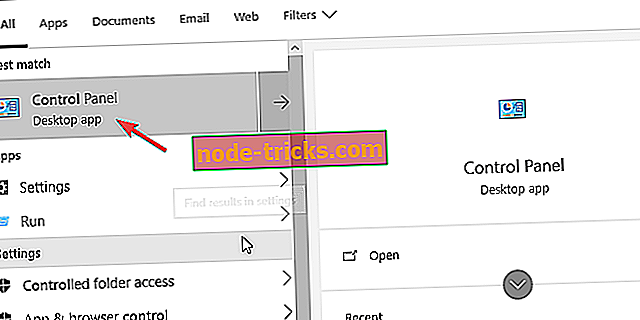
- Kliknite » Odstrani program « v spodnjem levem kotu.

- Kliknite odjemalca Cisco Systems VPN in izberite Popravi .
- Sledite navodilom, dokler namestitev ni popravljena.
2: Dovolite, da VPN prosto komunicira prek požarnega zidu
Sistemske posodobitve lahko zelo pogosto spremenijo sistemske nastavitve in nastavitve na privzete vrednosti. To nedelovanje lahko seveda vpliva tudi na nastavitve programa Windows Defender. Če je temu tako, so možnosti, da veliko aplikacij drugih izdelovalcev, ki zahtevajo prost promet prek požarnega zidu, ne bodo delovale. Vključno z odjemalcem Cisco VPN.
Zato vas priporočamo, da preverite nastavitve in potrdite, da je aplikacija dejansko dovoljena v nastavitvah požarnega zidu Windows. Kaj morate storiti:
- V iskalni vrstici Windows vnesite Dovoli aplikaciji in odprite » Dovoli aplikaciji prek požarnega zidu Windows «.
- Kliknite Spremeni nastavitve.
- Prepričajte se, da je Cisco VPN na seznamu in da lahko komunicira prek požarnega zidu Windows. Če ni tako, kliknite » Dovoli drugo aplikacijo « in jo dodajte.
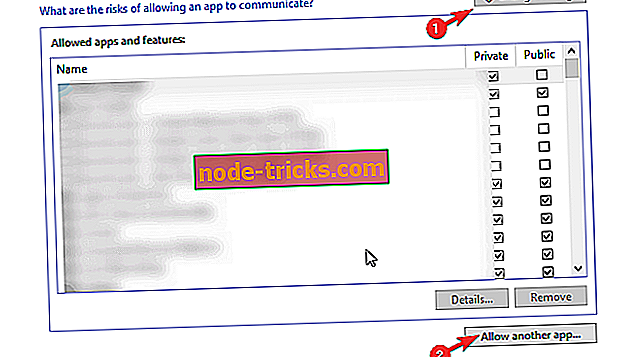
- Preverite zasebna in javna omrežja.
- Potrdite spremembe in odprite Cisco VPN.
3: Prilagodite register
Kot mnoge druge integracijske rešitve VPN, Cisco VPN prihaja s posebno povezavo Virtual Network Adapter. Napaka te naprave je še en pogost pojav, ki jo spremlja koda napake 442. Prva stvar, ki jo lahko storite, če pride do te napake, je preverjanje gonilnika Virtual Adapter v upravitelju naprav.
Tukaj lahko najdete:
- Z desno tipko miške kliknite gumb Start in odprite upravitelja naprav .
- Razširite Omrežne kartice .
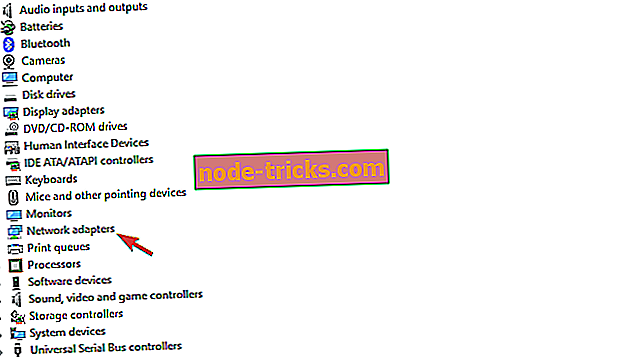
- Z desno tipko miške kliknite navidezni adapter in ga posodobite .
- Znova zaženite računalnik.
Zdaj, če to ne uspe rešiti težave, lahko poskusite s potegom registra, ki se zdi, da ga v celoti obravnava. To zahteva upravno dovoljenje, da lahko spremenite register. Poleg tega priporočamo, da previdno greste, saj lahko nevsak vmešavanje v register povzroči napako sistema.
Sledite tem korakom, da popravite Registry in popravite Cisco VPN:
- Vnesite regedit v iskalno vrstico Windows in odprite urejevalnik registra .
- Kopirajte naslednjo pot v naslovno vrstico: HKEY_LOCAL_MACHINESYSTEMCurrentControlSetServicesCVirtA
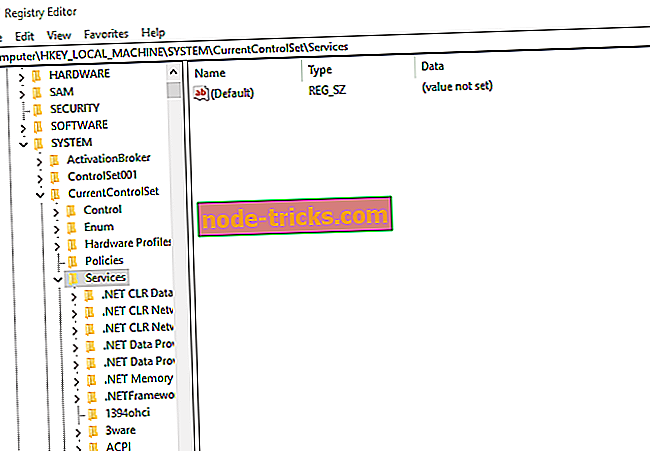
- Z desno miškino tipko kliknite vnos v registru DisplayName in izberite Spremeni.
- V razdelku Vrednostni podatki se prepričajte, da je edino besedilo, ki stoji, vmesnik Cisco VPN . Za 64-bitno različico je besedilo vmesnik Cisco VPN za 64-bitni sistem Windows.
- Shranite spremembe in znova poskusite zagnati Cisco VPN.
4: Izvedite čisto ponovno namestitev
Nazadnje, če nobena od prejšnjih rešitev ni zagotovila delovanja Cisco VPN, je edina rešitev, ki jo lahko predlagamo, da izvedemo čisto ponovno namestitev. V idealnem primeru bo to zahtevalo čisto namestitev na ploščo, kjer boste pred ponovnim nameščanjem Cisco VPN izbrisali vse preostale povezane datoteke iz računalnika.
Za izvedbo čiste ponovne namestitve in popravila Cisco VPN v operacijskem sistemu Windows 10 sledite tem korakom:
- Pomaknite se do nadzorne plošče in odprite Odstrani program.

- Odstranite odjemalca VPN Cisco Systems.
- Zaženite Ashampoo Uninstaller (ali kateri koli drug čistilec tretje stranke).
- Pomaknite se do sistemske particije in izbrišite vse, kar je povezano s Cisco v mapi Programi.
- Tukaj prenesite odjemalca Cisco VPN.
- Namestite odjemalca in ga poskusite zagnati.
Če to ne uspe, poskusite stopiti v stik s podporo, saj vam bodo bolj verjetno pomagali na najboljši način.
To je to. Če imate kakšne druge rešitve, ki jih želite deliti z nami, to storite v spodnjem oddelku za komentarje.

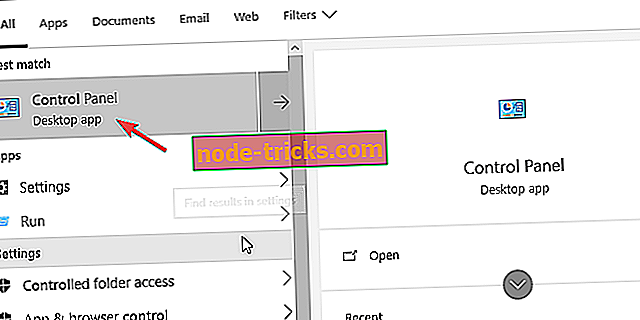

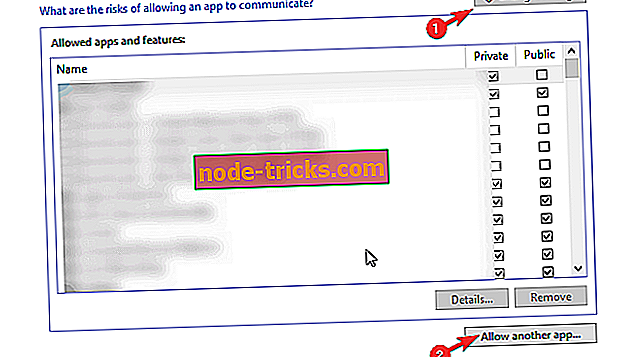
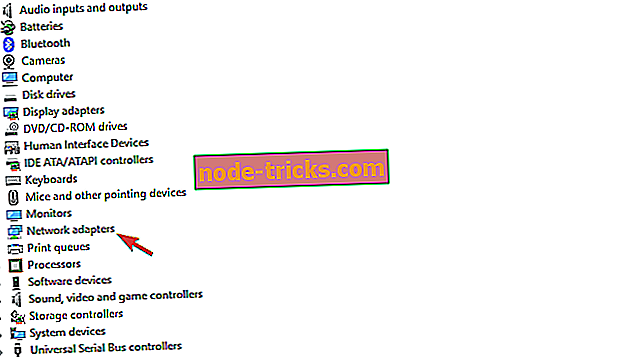
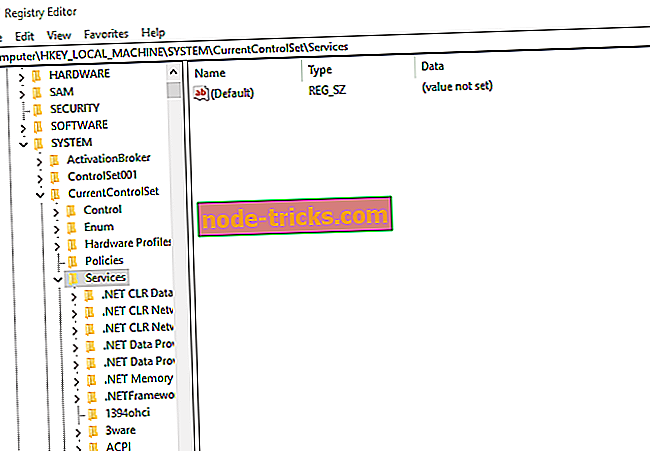






![Vgrajena kamera ne deluje v operacijskih sistemih Windows 10, 8 [100% rešitev]](https://node-tricks.com/img/fix/975/integrated-camera-is-not-working-windows-10.jpg)
